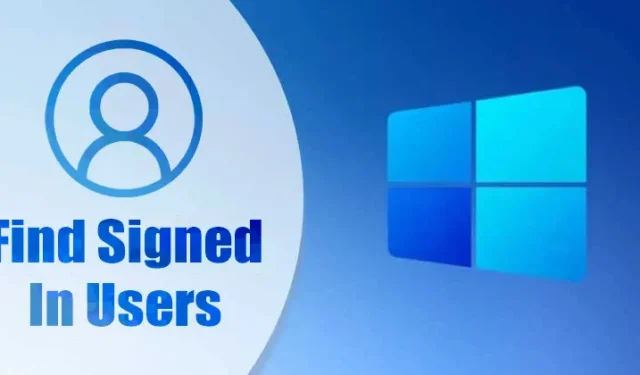
Windows 10 un Windows 11 piedāvā ērtu funkciju, kas ļauj lietotājiem izveidot vairākus lietotāju profilus. Šī funkcionalitāte ir īpaši noderīga ģimenēm, jo tā ļauj katram dalībniekam iegūt savu personalizēto pieredzi koplietotā datorā vai klēpjdatorā, komplektā ar atšķirīgiem iestatījumiem, lietojumprogrammām un failiem.
Lai gan Techviral iepriekš ir sniedzis padziļinātu rokasgrāmatu par lietotāju kontu pārslēgšanu operētājsistēmā Windows 11, šajā rakstā īpaša uzmanība tiks pievērsta metodēm, kā identificēt visus operētājsistēmā pierakstījušos lietotājus.
1. Pierakstīto lietotāju identificēšana, izmantojot izvēlni Sākt
Viens no vienkāršākajiem veidiem, kā skatīt visus pierakstījušos lietotājus, ir izmantot Windows 11 izvēlni Sākt. Lai atrastu nepieciešamo informāciju, veiciet šīs vienkāršās darbības:
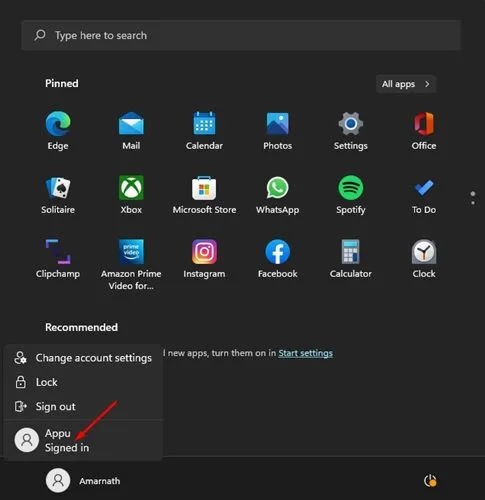
- Sāciet, nospiežot Windows taustiņu vai atlasot pogu Sākt.
- Noklikšķiniet uz profila attēla, kas atrodas izvēlnes Sākt apakšējā kreisajā stūrī.
- Meklējiet lietotājvārdus, kuriem ir iezīme “Pierakstīts”.
Jūsu pašlaik aktīvajiem lietotāju kontiem izvēlnē Sākt tiks parādīta etiķete “Pierakstīts”.
2. Pierakstīto lietotāju pārbaude, izmantojot uzdevumu pārvaldnieku
Vēl viens efektīvs veids, kā noteikt kontus, kuros esat pierakstījies, ir uzdevumu pārvaldnieks. Lai piekļūtu šai funkcijai, veiciet šīs vienkāršās darbības:
1. Noklikšķiniet uz Windows meklēšanas joslas, ierakstiet Uzdevumu pārvaldnieks un atveriet lietojumprogrammu no rezultātiem.
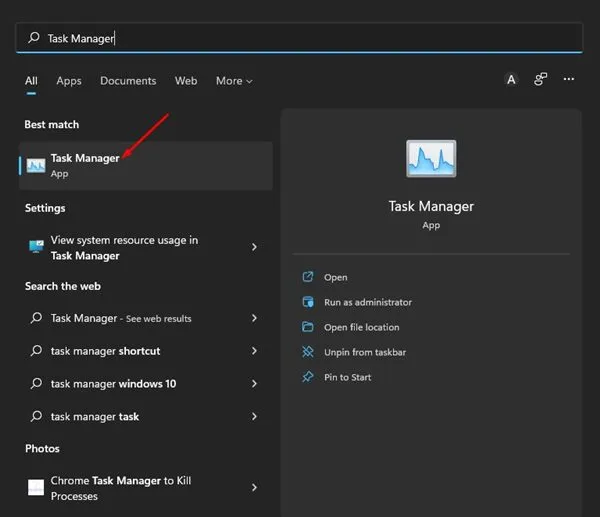
2. Uzdevumu pārvaldnieka logā pārejiet uz cilni Lietotāji .
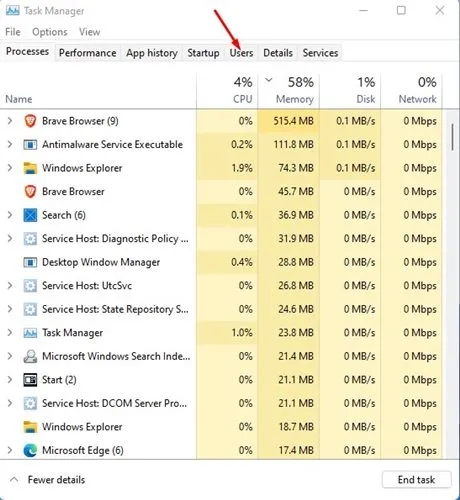
3. Šajā cilnē tiks parādīti visi aktīvie pierakstījušies lietotāji.
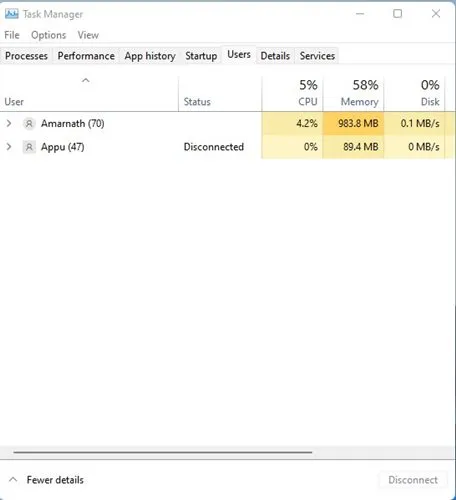
3. Pierakstīto lietotāju atrašana, izmantojot komandu uzvedni
Komandu uzvedne ir vēl viens noderīgs rīks aktīvu lietotāju kontu atklāšanai. Lai izmantotu šo metodi, veiciet tālāk norādītās darbības.
1. Piekļūstiet Windows meklēšanas funkcijai, ierakstiet komandu uzvednē un atlasiet to meklēšanas rezultātos.
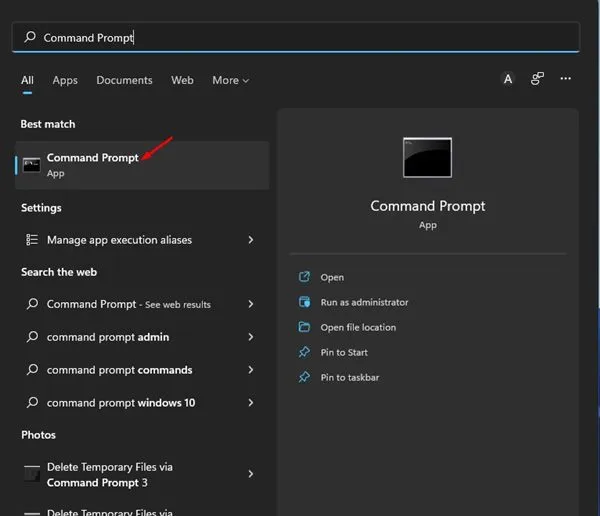
2. Komandu uzvednes logā ievadiet komandu vaicājuma lietotāju un nospiediet taustiņu Enter .
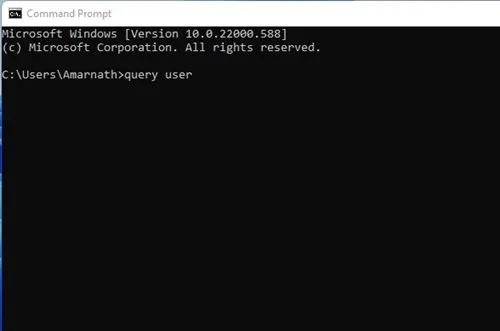
3. Iegūtajā sarakstā tiks parādīti visi lietotāju konti, kur varēsiet pārbaudīt kolonnu State . Jebkurš konts, kas norādīts kā Aktīvs , pašlaik ir pieteicies jūsu ierīcē.
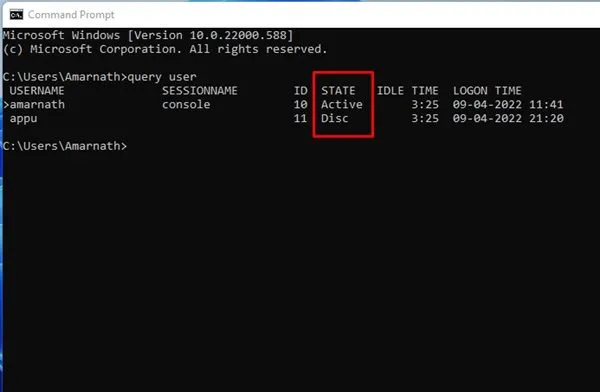
4. Pierakstīto lietotāju kontu atrašana, izmantojot PowerShell
Papildus komandu uzvednei PowerShell var izmantot arī, lai uzskaitītu visus aktīvos lietotāju kontus. Lūk, kā izpildīt šo metodi:
1. Atrodiet PowerShell operētājsistēmā Windows 11, ar peles labo pogu noklikšķiniet uz tā un izvēlieties Palaist kā administratoram .
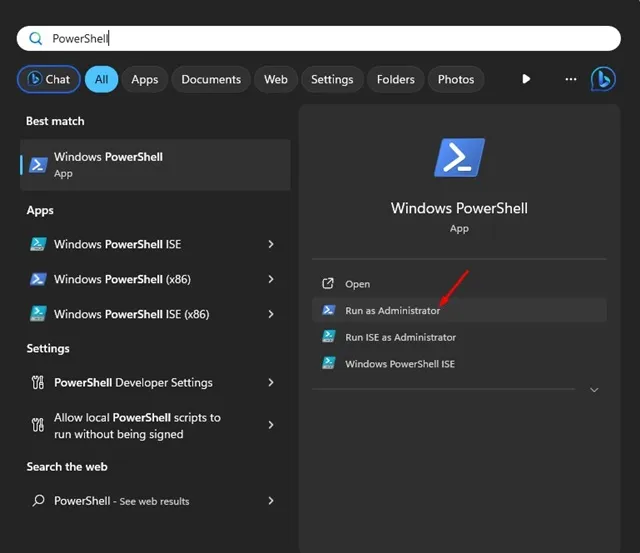
2. PowerShell saskarnē izpildiet šādu skriptu:
$users = quser.exe | Select-Object -Skip 1
$unames = @()
foreach ($u in $users) {
$uname = ($u.trim() -replace '\s+',' ' -replace '>','' -split '\s')[0]
$unames += New-Object psobject -Property ([ordered]@{
'Logged in Users' = [string]$uname
})
}
Write-Output $unames
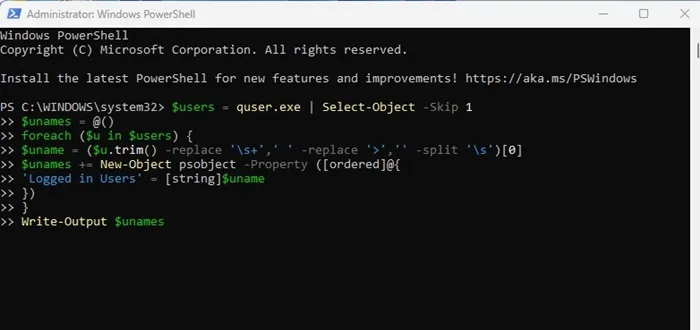
3. Izvadā tiks parādīti visi pieteikušies lietotāji, un sadaļā Pieteikušies lietotāji norāda, kuri konti ir aktīvi jūsu datorā.
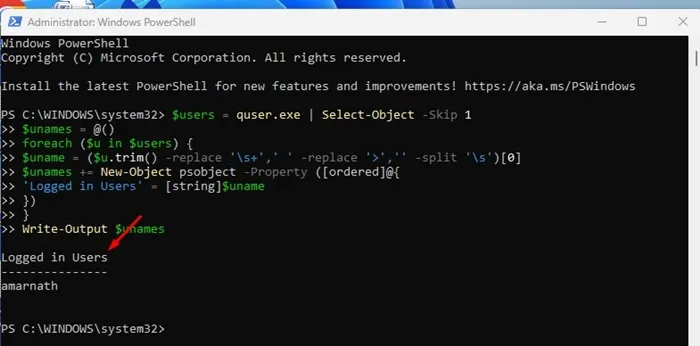
Visu lietotāju kontu pārvaldība operētājsistēmā Windows 11
Iepriekš minētās metodes īpaši palīdz identificēt kontus, kuros pašlaik esat pierakstījies. Tomēr, ja vēlaties skatīt un pārvaldīt visus lietotāju kontus sistēmā Windows 11, veiciet šīs darbības, izmantojot datora pārvaldības rīku:
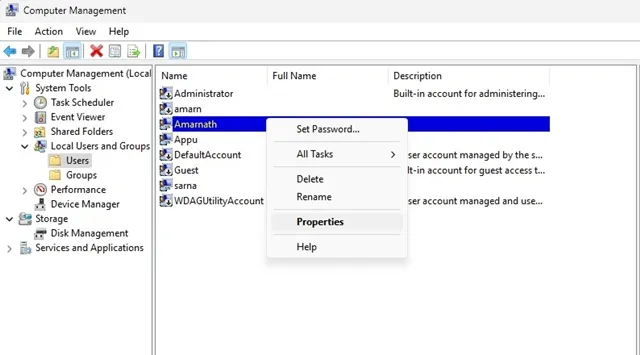
- Meklējiet datoru pārvaldību operētājsistēmā Windows 11.
- Atveriet utilītu Computer Management .
- Dodieties uz Sistēmas rīki > Vietējie lietotāji un grupas > Lietotājs .
- Labajā panelī redzēsit visu lietotāju kontu sarakstu.
- Ar peles labo pogu noklikšķiniet uz jebkura lietotāja konta, kuru vēlaties pārvaldīt, un atlasiet Rekvizīti .
Šeit varat atspējot kontus, iestatīt paroles derīguma termiņa politikas un pārvaldīt citus konta iestatījumus.
Šīs metodes nodrošina visaptverošu pieeju, lai identificētu visus lietotājus, kuri ir pierakstījušies sistēmā Windows 11. Mēs ceram, ka šī rokasgrāmata ir noderīga! Jūtieties brīvi dalīties ar šo informāciju ar saviem draugiem. Ja jums ir kādi jautājumi vai nepieciešams papildu skaidrojums, lūdzu, atstājiet komentāru zemāk.


Atbildēt